- トップページ >
- インターネット機能を使う >
- インターネットサービス・アプリを使う
インターネットサービス・アプリを使う
できること
SEN/アプリ一覧ボタンを押すと、インターネットサービスの入口となる[すべてのアプリ]画面が表示されます。この画面から、さまざまなサービスやコンテンツ、アプリケーションにアクセスできます。この画面の内容は、随時更新されます。

操作のしかた
インターネットに接続する。
SEN/アプリ一覧ボタンを押して、[すべてのアプリ]画面を表示する。
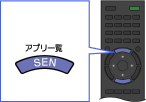
サービスやコンテンツ、アプリケーションを
 /
/  /
/  /
/  ボタンで選び、決定ボタンを押す。
ボタンで選び、決定ボタンを押す。
ヒント
- [すべてのアプリ]画面は、ホームボタンを押して、[アプリケーション]−[すべてのアプリ]を選んで表示することもできます。
- サービスによっては、事前に利用登録が必要な場合があります。
コンテンツを途切れることなく視聴するには
お使いのネットワーク環境や視聴するコンテンツのデータ量などにより、映像や音声が途切れる場合があります。
コンテンツをUSBメモリー(別売)に一時的に保存することにより、途切れることなく快適にコンテンツを視聴することができます。この機能は、 対応しているサービスでのみお使いいただけます。対応しているサービスは、アイコン上に ![]() が表示されます。
が表示されます。
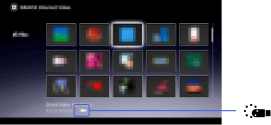
この機能を使うには、以下の設定が必要です。
- USBメモリー接続:
USB 2.0以降に対応したUSBメモリー(別売)をUSB端子に接続します。
- 機器登録:
ホームボタンを押して、[設定]−
 [機能設定]−[USBメモリー登録]を順に選びます。
[機能設定]−[USBメモリー登録]を順に選びます。機器登録すると、USBメモリーが初期化されます。USBメモリー内のデータがすべて消去されますのでご注意ください。
登録削除するときは、[USBメモリー登録削除]を選びます。
この機能に対応したサービスのコンテンツを視聴するときに、機器登録したUSBメモリーをUSB端子に接続してください。視聴中、映像や音声が途切れる可能性があるときに、USBメモリーに一時的にコンテンツが保存されます。
[USBメモリー登録]で登録したUSBメモリーは、ホームメニューの[接続機器]には表示されません。
インターネットコンテンツのサービスを更新するには
ホームボタンを押して、[設定]− ![]() [通信設定]−[インターネットコンテンツの更新]を順に選びます。
[通信設定]−[インターネットコンテンツの更新]を順に選びます。
ヒント
- インターネットコンテンツの操作方法は、コンテンツを提供するプロバイダーによって異なります。
- インターネットコンテンツのご利用には、実効速度12Mbps程度以上の回線速度を推奨いたします。
ご注意
- この機能がうまく働かないときは、インターネットに正しく接続されているか確認してください。
- 本機の[視聴年齢制限設定]や[インターネットブラウザ・ビデオ制限]の設定によっては、コンテンツを視聴するのに暗証番号の入力が必要になることがあります。また、コンテンツを提供するプロバイダーによっては、本設定に対応していない場合があります。
